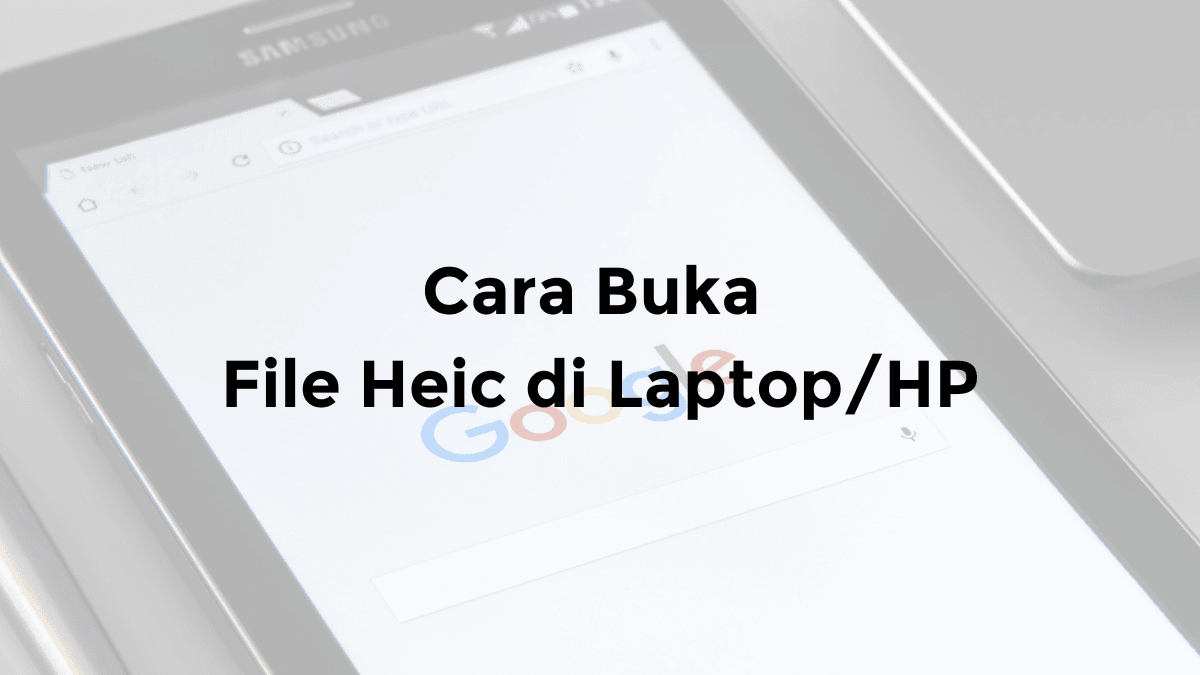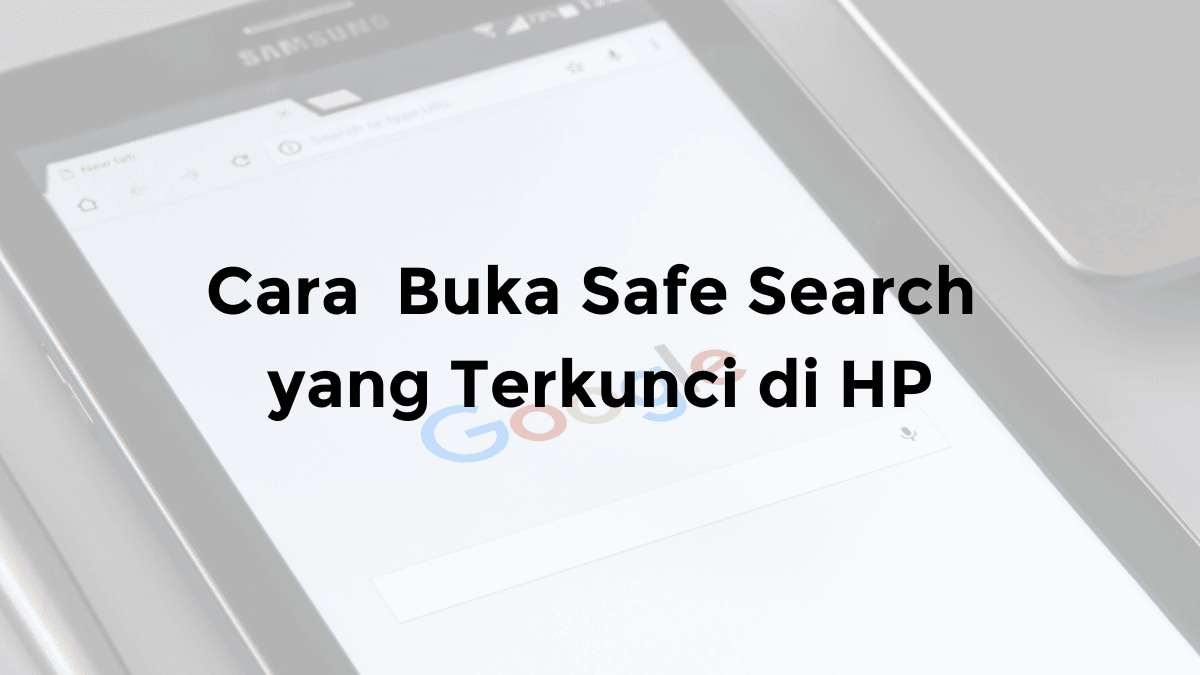Mau tahu cara buka file HEIC di Laptop/Android? Simak artikel ini untuk tahu langkah-langkahnya dengan mudah dan jelas.
1. Cara Mengubah File HEIC ke JPG Tanpa Aplikasi di Laptop/PC Windows 11/10
Berikut cara membuka file heic online tanpa aplikasi:
- Langkah pertama untuk mengubah dan membuka file HEIC, kita bisa convert ke format File JPG.
- Langsung saja kunjungi situs convertio.co/id/heic-jpg, di Browser HP Android atau PC / Laptop.
- Selanjutnya drag file atau cari file gambar dengan file ekstensi .heic
- Jika sudah pilih tombol Konversi.
- Tunggu proses uploading dan konversi sampai selesai.
- Jika sudah selesai, tinggal pilih tombol Download.
- Perlu kamu ketahui juga, file gambar JPG yang akan kamu download dari segi ukuran file akan lebih besar.
Selain itu terdapat banyak aplikasi mengubah file heic ke jpg yang bisa kamu gunakan di PC/Laptop, dan juga HP Android.
2. Cara Mengubah Format Foto HEIC ke JPG dengan Aplikasi
Berikut cara mengubah format heic ke jpg di android:
- Cara kedua kita bisa buka file HEIC dengan menggunakan Aplikasi di HP Android.
- Langsung saja kamu download dan install Aplikasi Luma: heic to jpg converter and viewer offline, di Google Play Store.
- Selanjutnya jalankan aplikasinya.
- Jika muncul jendela perizinan pilih Allow.
- Kemudian pilih tombol (+) lalu pilih Open single image atau Open image folder, untuk mencari file gambar dengan ekstensi heic.
- Jika sudah ketemu dan dipilih, kamu tinggal pilih tombol Save as JPG.
- Nah sekarang kamu sudah bisa membuka file HEIC di HP Android.
3. Cara Mengubah Format HEIC ke JPG di Samsung
Berikut cara membuka file heic di hp samsung tanpa aplikasi:
- Beberapa Tipe HP Samsung, telah mendukung fitur HEIF di aplikasi kamera, untuk mengambil dan menyimpan foto dengan format file HEIC.
- Salah satu contohnya, HP yang saya gunakan yaitu HP Samsung A30s.
- Jadi untuk membuka foto format HEIC, kamu cukup buka aplikasi Gallery di HP Samsung yang sedang kamu gunakan. Tidak perlu mengubah format heic ke jpg di HP Samsung terlebih dahulu.
4. Cara Mengubah HEIC ke JPEG di PC/Laptop atau HP
Berikut cara mengubah format heic di hp atau pc tanpa aplikasi:
- Kunjungi link website https://heictojpg.com/ di aplikasi browser.
- Selanjutnya kamu drag format file .heic, atau pilih dari galeri HP.
- Tunggu proses konversi format file dari heic ke jpg.
- Setelah itu kamu tinggal download file JPEG.
5. Cara Membuka Format HEIC di Laptop/PC Windows 10,11, 8 dan 7
Berikut cara membuka file heic di windows 10/11:
- Untuk membuka file HEIC di PC / Laptop, kamu bisa download dan install software yang bernama Gimp (Gratis) atau ACDSee(Berbayar).
- Kedua software tersebut dapat membuka format file HEIC / HEIF di komputer.
- Selanjutnya jika sudah terinstall, kamu tinggal klik kanan pada file HEIC.
- Lalu pilih Open With > pilih GIMP atau ACDSee.
- Secara otomatis, foto dengan file ekstensi .HEIC bisa kamu edit, atau disimpan sebagai file .JPG
Apa Perbedaan antara Format HEIC dengan JPEG?
Terdapat banyak perbedaan antara format file HEIC dengan format file JPG. Contohnya dari segi dukungan sistem operasi, ukuran file, kualitas, dan fungsi, memiliki beberapa perbandingan. Dilansir dari heic.imobie.com. Berikut daftar perbedaannya:
1. Dukungan Sistem Operasi HEIC dengan JPG
Dari segi sistem operasi, file JPEG mendukung semua sistem operasi yang biasa kita gunakan, seperti Android, Windows, Mac OS X, iOS dan Linux. Sedangkan file HEIC tidak memiliki dukungan format (no native support).
Untuk itu kita harus mengubah foto HEIC ke JPG terlebih dahulu, agar kita bisa membuka atau menampilkan foto dengan format HEIC tersebut.
2. Ukuran File HEIC vs JPG
Ukuran file format HEIC lebih kecil dibandingkan dengan JPG. Aplikasi kamera HP akan menyimpan format file HEIC, yang memakan sedikit ruang penyimpanana, jika kita bandingkan dengan format file JPG.
3. Kualitas format HEIC vs JPG
Salah satu perbedaan lainnya dari segi kualitas. Foto yang menggunakan format HEIC, memiliki kualitas yang lebih baik, jika dibandingkan dengan foto yang menggunakan format JPG.
4. Kualitas warna format HEIC vs JPG
Selain itu dalam hal mengedit foto, format file HEIC akan lebih mudah dibandingkan dengan format file JPG. Dikarenakan format file HEIC menggunakan jumlah warna dalam 16-bit, sedangkan format file JPEG hanya menggunakan jumlah warna 8-bit.
Aplikasi Untuk Membuka File HEIC di Laptop/HP
Berikut daftar aplikasi untuk membuka, atau mengubah file HEIC ke JPG dari berbagai platform:
Windows
- File Viewer Plus
- Gimp
- Adobe Premiere Rush
- Microsoft Photos with HEIF Image Extensions
- ThuneBro
- XnViewMP
- Adobe Photoshop Elements
Mac OS
- Apple Preview
- Apple Photos
Linux
- Gimp
- XnViewMP
Browser Web
- Dropbox
- Google Photos
- Google Drive
- HEIC Image Viewer Decoder
iPhone
- Apple Photos
- Dropbox
- Google Photos
Android
- File Viewer for Android
- Luma: HEIF Viewer and Converter
- Google Photos
Untuk kamu pengguna Adobe Photoshop, sayangnya kamu tidak bisa membuka format file HEIC / HEIF di Photoshop.
Apa Itu File HEIC?
Bagi kamu yang ingin tahu, apa yang dimaksud dengan format HEIC, jadi HEIC (.heic) itu artinya adalah suatu format file yang berisi satu atau lebih banyak gambar, yang disimpan sebagai HEIF.
HEIF merupakan kepanjangan dari High Efficiency Image Format, yang fungsinya sebagai metode atau cara menyimpan gambar dengan lebih efisien.
HEIC itu = jenis format file ekstensi, sedangkan HEIF itu = salah satu teknologinya.
Biasanya format HEIC ini paling sering digunakan untuk menyimpan foto pada perangkat iPhone dan iPad. Namun, saat ini teknologi HEIF juga diterapkan pada ponsel Samsung.
Jadi ketika kamu mengambil foto dari kamera bawaan HP Samsung, lalu fitur HEIF pictures diaktifkan. Maka hasil foto akan berubah menjadi format HEIC.
Kenapa Format Foto HEIC Tidak Bisa Dibuka?
Bagi pengguna HP Android, khususnya tipe HP Samsung, kamu bisa membuka format foto HEIC menggunakan aplikasi bawaan dari Samsung yang bernama Gallery.
Selain ponsel Samsung, kamu bisa convert terlebih dahulu format foto HEIC ke JPG dengan mengikuti langkah-langkah di atas. Baru setelah itu, kamu bisa membuka format foto HEIC.
Kenapa file foto bisa jadi file HEIC? Jika kamu mengaktifkan fitur HEIF Pictures di HP Samsung, nantinya file foto akan berubah menjadi file HEIC.
Kenapa File Heic Tidak Bisa dibuka di Android?
File HEIC mungkin tidak dapat dibuka di perangkat Android karena Android tidak secara default mendukung format file ini.
Hal ini dapat terjadi karena Android menggunakan sistem operasi yang berbeda dari Apple, yang mengembangkan format file HEIC.
Untuk dapat membuka file HEIC di perangkat Android, kamu perlu menginstal aplikasi pihak ketiga yang dapat membaca dan mengkonversi file HEIC ke format file gambar yang didukung oleh Android, seperti JPEG atau PNG.
Ada beberapa aplikasi yang dapat membantu kamu melakukan ini, seperti A HEIC Converter atau HEIC to JPG Converter, dan juga kamu bisa mengikuti tutorial di atas.
Pastinya dengan mengubah format file HEIC menjadi format file JPG. Kita bisa membuka format file HEIC, baik itu di PC/Laptop, ataupun di HP Android/iPhone.
Serta kita dapat menampilkan atau melihat gambar yang digunakan pada format file HEIC tersebut.
Itulah dia artikel tentang bagaimana cara membuka file HEIC / HEIF di HP Android, dan PC / Laptop Windows. Semoga tutorial ini, bisa membantu kamu.